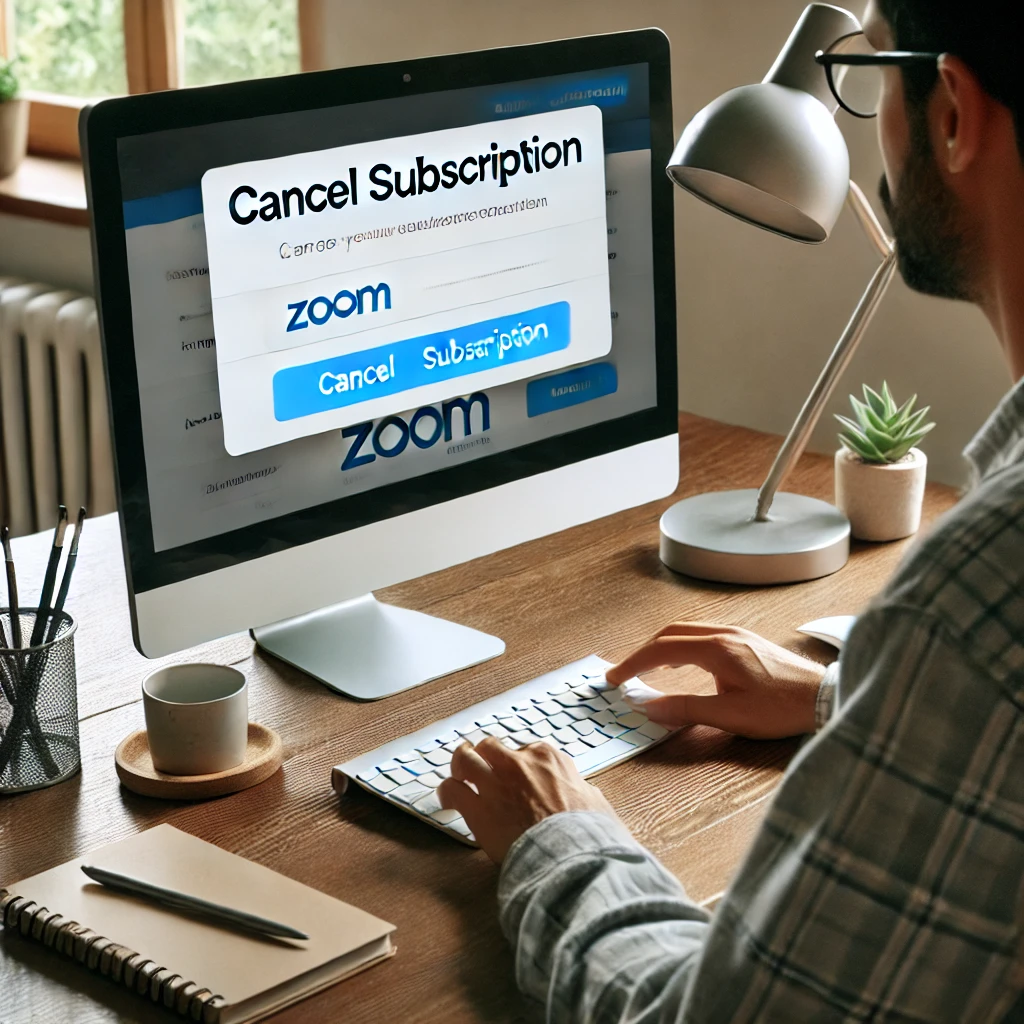Zoomのサービスを解約したいけれど、方法が分からず困っている方は多いのではないでしょうか?
この記事では、Zoomの解約方法を詳しく説明し、解約できない場合の対処法についても解説します。
スムーズに解約手続きを進めるためのポイントを押さえましょう。
関連記事:Zoomプロアカウントの全知識:料金、ライセンス、解約方法まで完全ガイド
関連記事:Zoom Phoneの料金、使い方、評判を徹底解説!
関連記事:Zoom通信料を節約!スマホで通信量を減らす設定方法
この記事を読むとわかること
- Zoomの解約手続きの詳細なステップ
- 解約できない場合の対処法
- 解約時の注意点と返金ポリシー
Zoomの解約方法を解説
Zoomの解約はシンプルな手順で行うことができます。
以下のステップを順に進めることで、簡単に解約手続きを完了させることができます。
まずは基本的な解約手順について確認しましょう。
ステップ1: アカウントにログイン
Zoomの解約を始めるには、まずZoomの公式サイトにアクセスし、自分のアカウントにログインします。
ログインする際は、使用しているメールアドレスとパスワードを正確に入力しましょう。
もしパスワードを忘れてしまった場合は、パスワードリセットの手続きを行ってください。
ステップ2: サブスクリプションの確認
ログイン後、画面右上にある自分のプロフィールアイコンをクリックし、「アカウント管理」を選択します。
次に「課金情報」をクリックし、現在のサブスクリプションの状況を確認します。
ここで解約したいサブスクリプションを選びます。
ステップ3: 解約手続きを進める
選択したサブスクリプションの詳細ページに移動し、「プランのキャンセル」または「サブスクリプションの解約」ボタンをクリックします。
その後、表示される指示に従って解約手続きを完了させます。
手続きが完了すると、解約の確認メールが送られてきますので、必ず確認してください。
Zoomの解約ができない場合の対処法
Zoomの解約手続きを進めても、何らかの理由で解約できない場合があります。
そのような場合には、いくつかの対処法を試してみましょう。
ここでは、解約ができない場合の原因と対処法について説明します。
原因の確認
まずは、解約ができない原因を確認することが重要です。
一般的な原因としては、支払い情報の不備や、解約手続きを行う権限がないことなどが考えられます。
エラーメッセージが表示される場合は、その内容をよく確認し、適切な対処を行いましょう。
サポートへの問い合わせ方法
解約手続きが進まない場合は、Zoomのサポートチームに問い合わせることをお勧めします。
Zoomの公式サイトにアクセスし、サポートページから問い合わせフォームを利用するか、チャットサポートを利用しましょう。
詳細な状況を説明し、サポートスタッフからの対応を待ちます。
Zoomの解約手続きに関する注意点
Zoomの解約手続きを行う際には、いくつかの注意点があります。
これらのポイントを押さえておくことで、スムーズに解約手続きを進めることができます。
特に重要な点について、以下にまとめました。
返金ポリシーの確認
Zoomの解約を行う前に、返金ポリシーを確認することが重要です。
特定の条件を満たす場合には、返金が適用されることがあります。
返金ポリシーについては、Zoomの公式サイトで詳細を確認しましょう。
解約後の利用期限
解約手続きを完了した後も、サブスクリプションの利用期限まではサービスを利用することができます。
この期間中に再度サブスクリプションを更新することも可能です。
利用期限が過ぎると、サービスのアクセスが制限されるため、注意が必要です。
Zoom解約手続きのまとめ
Zoomの解約手続きは、アカウントにログインし、サブスクリプションを確認して解約手続きを進めるだけで簡単に行えます。
解約できない場合は、原因を確認し、必要に応じてサポートに問い合わせることが重要です。
返金ポリシーや解約後の利用期限にも注意し、スムーズに解約手続きを進めましょう。
この記事のまとめ
- Zoomの解約手続きの手順を詳しく解説
- 解約できない場合の原因と対処法を説明
- 返金ポリシーや解約後の利用期限について注意喚起
関連記事:Zoomプロアカウントの全知識:料金、ライセンス、解約方法まで完全ガイド
関連記事:Zoom Phoneの料金、使い方、評判を徹底解説!
関連記事:Zoom通信料を節約!スマホで通信量を減らす設定方法